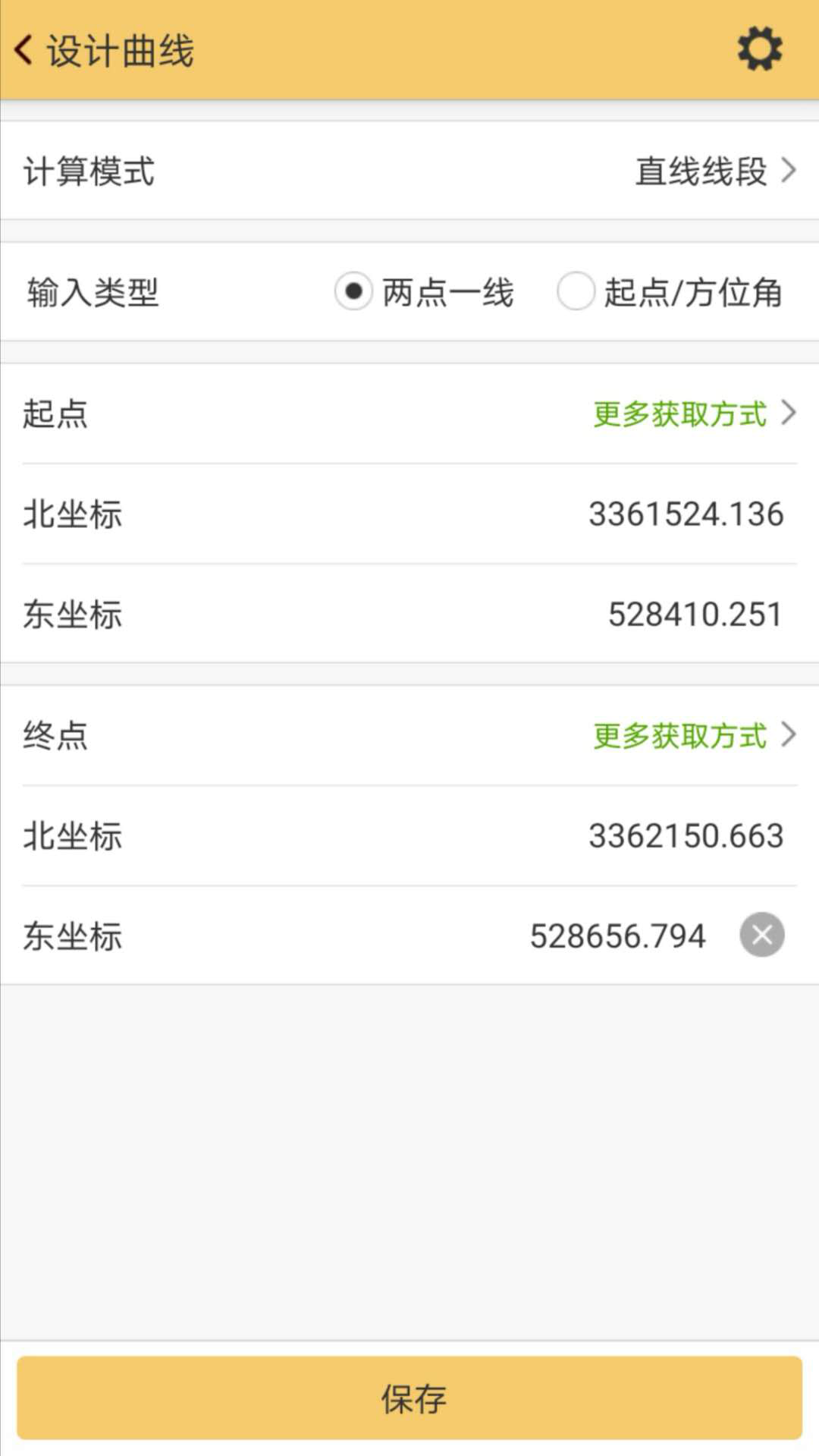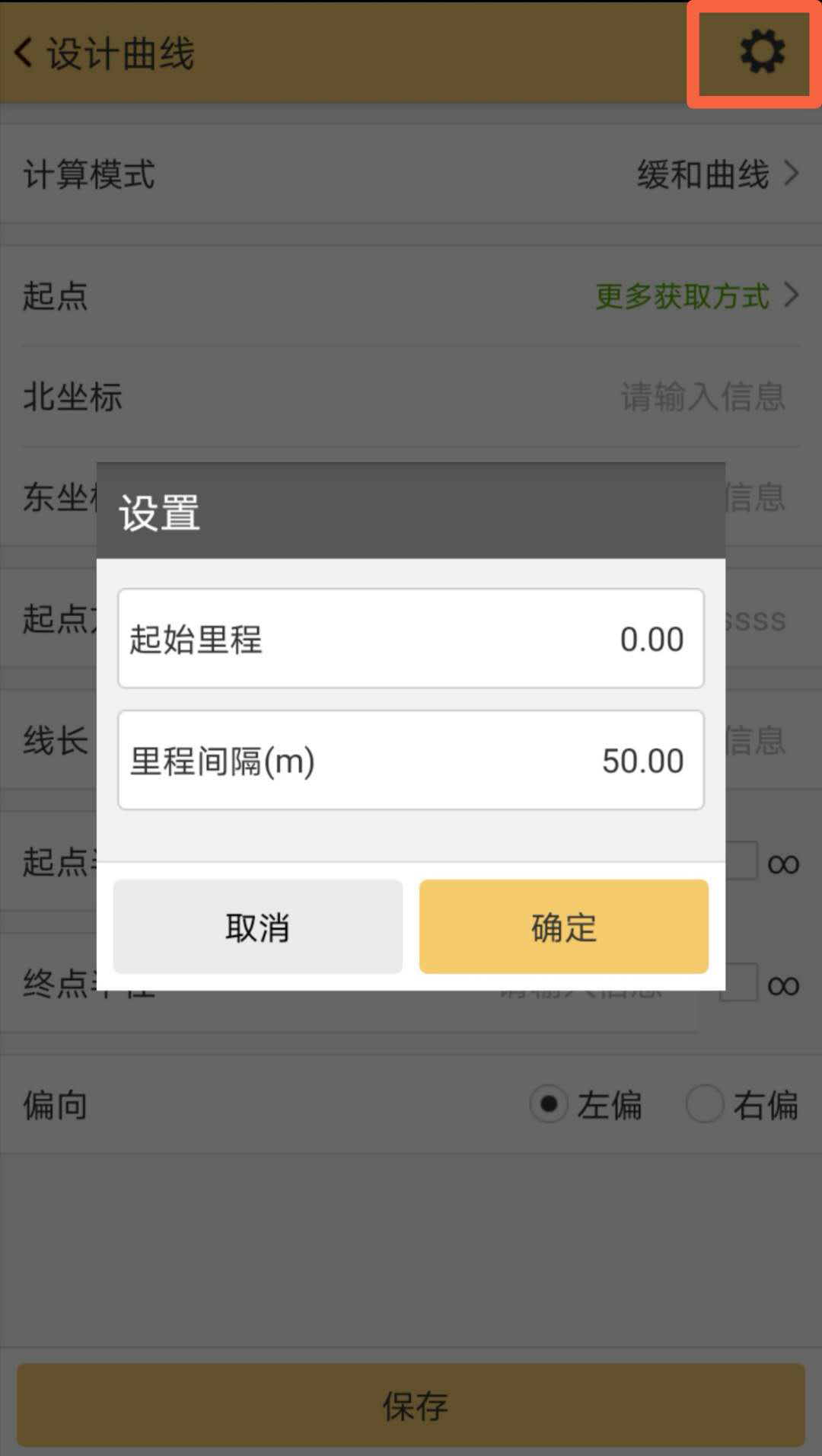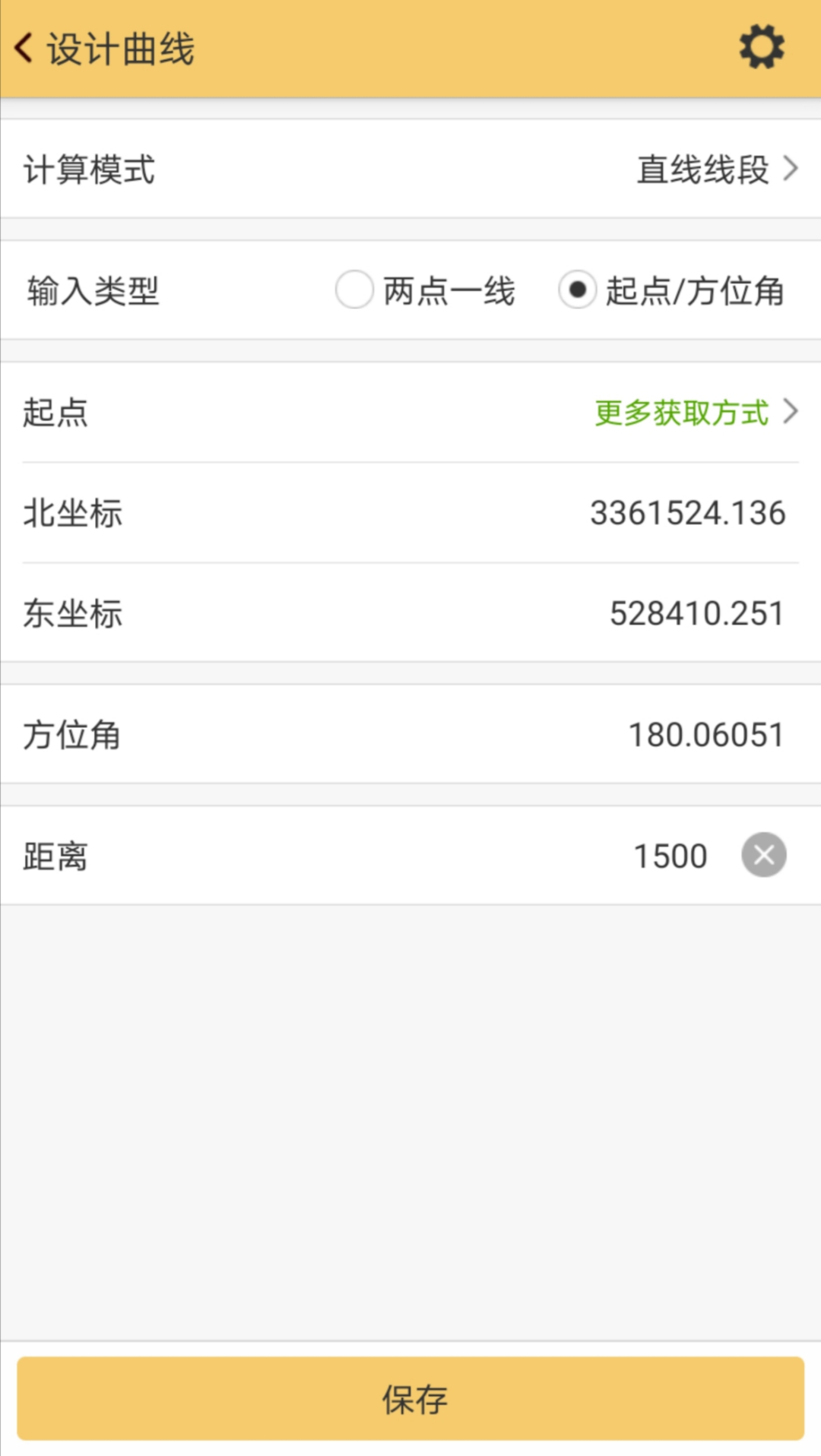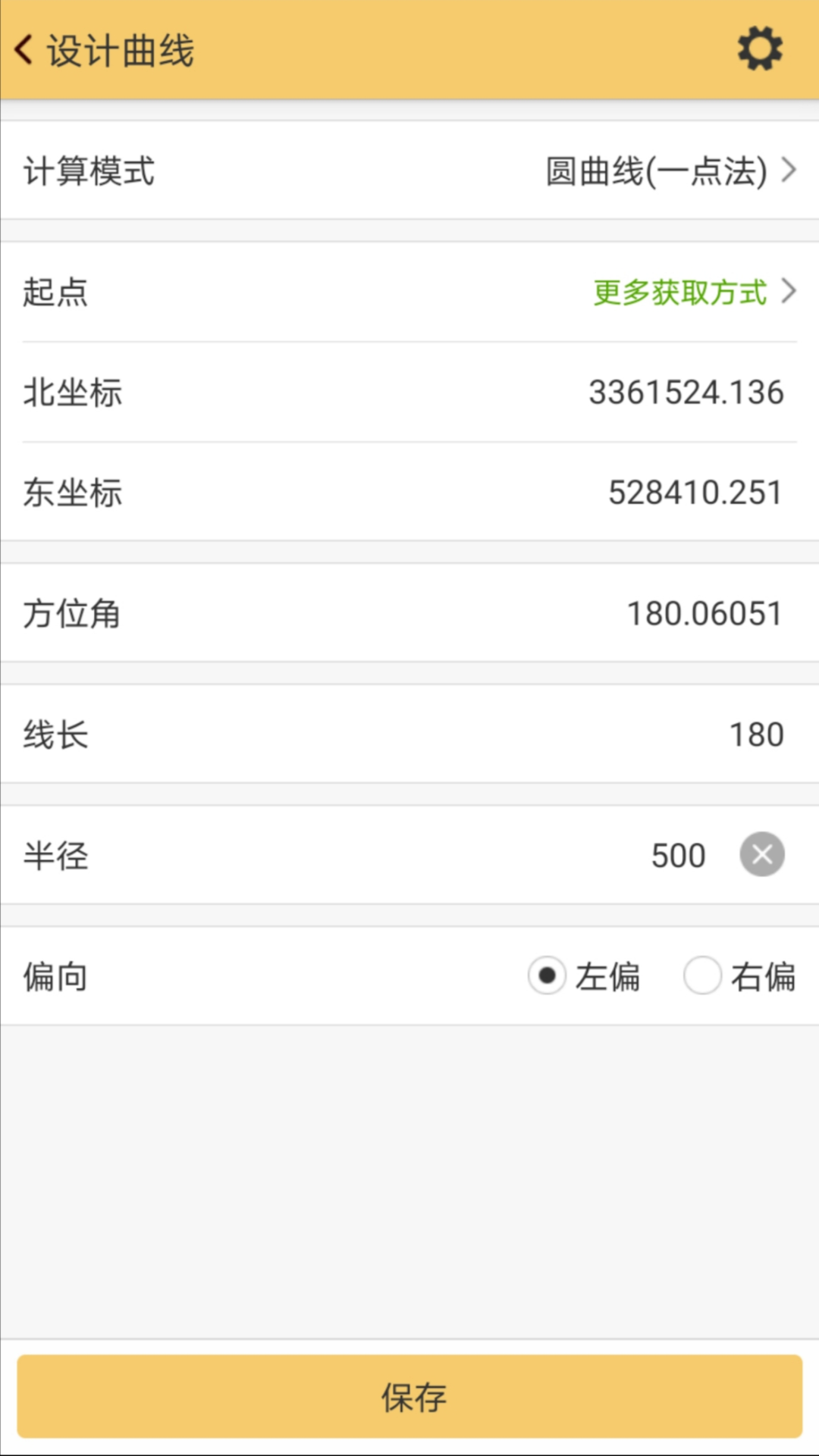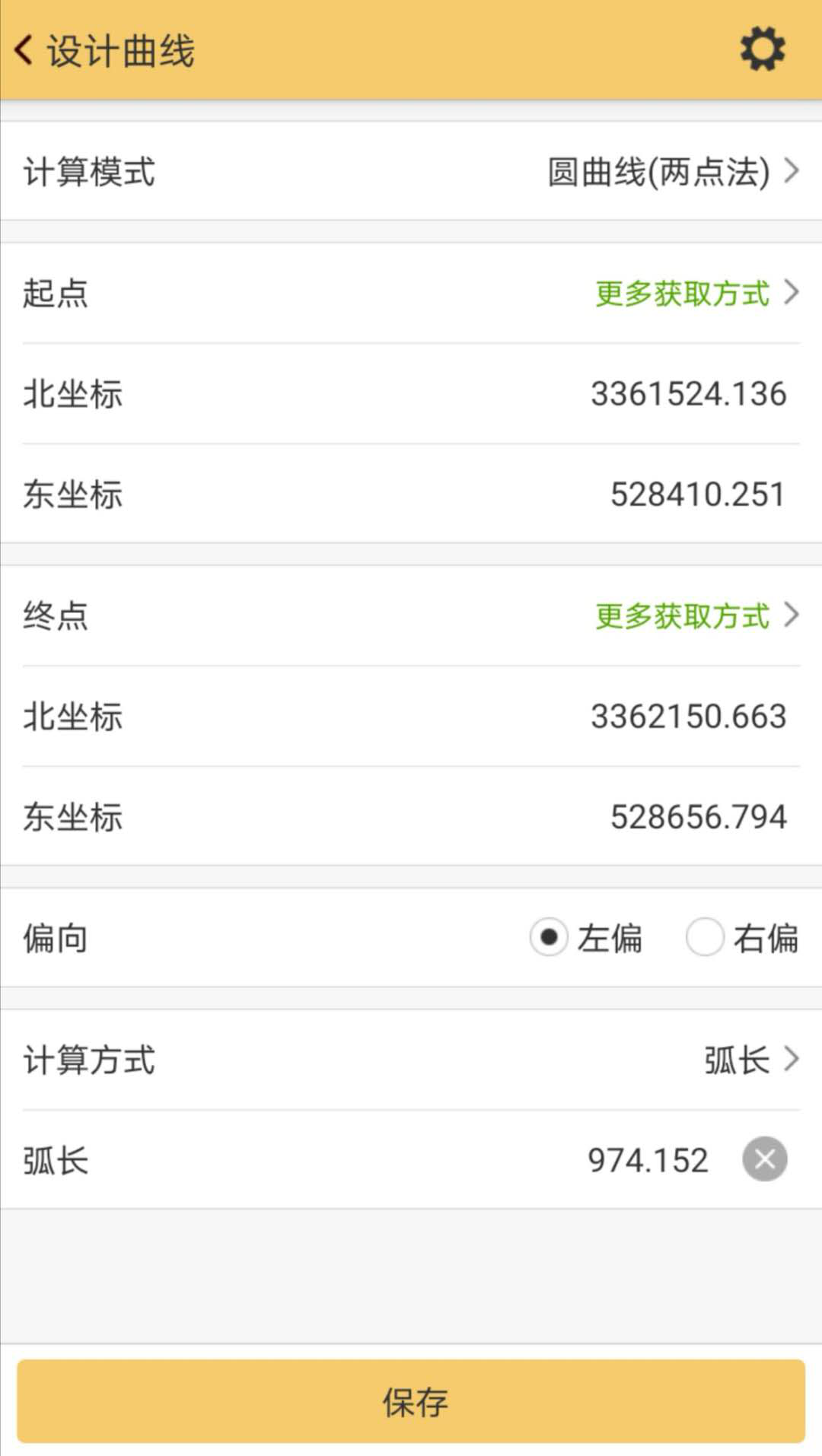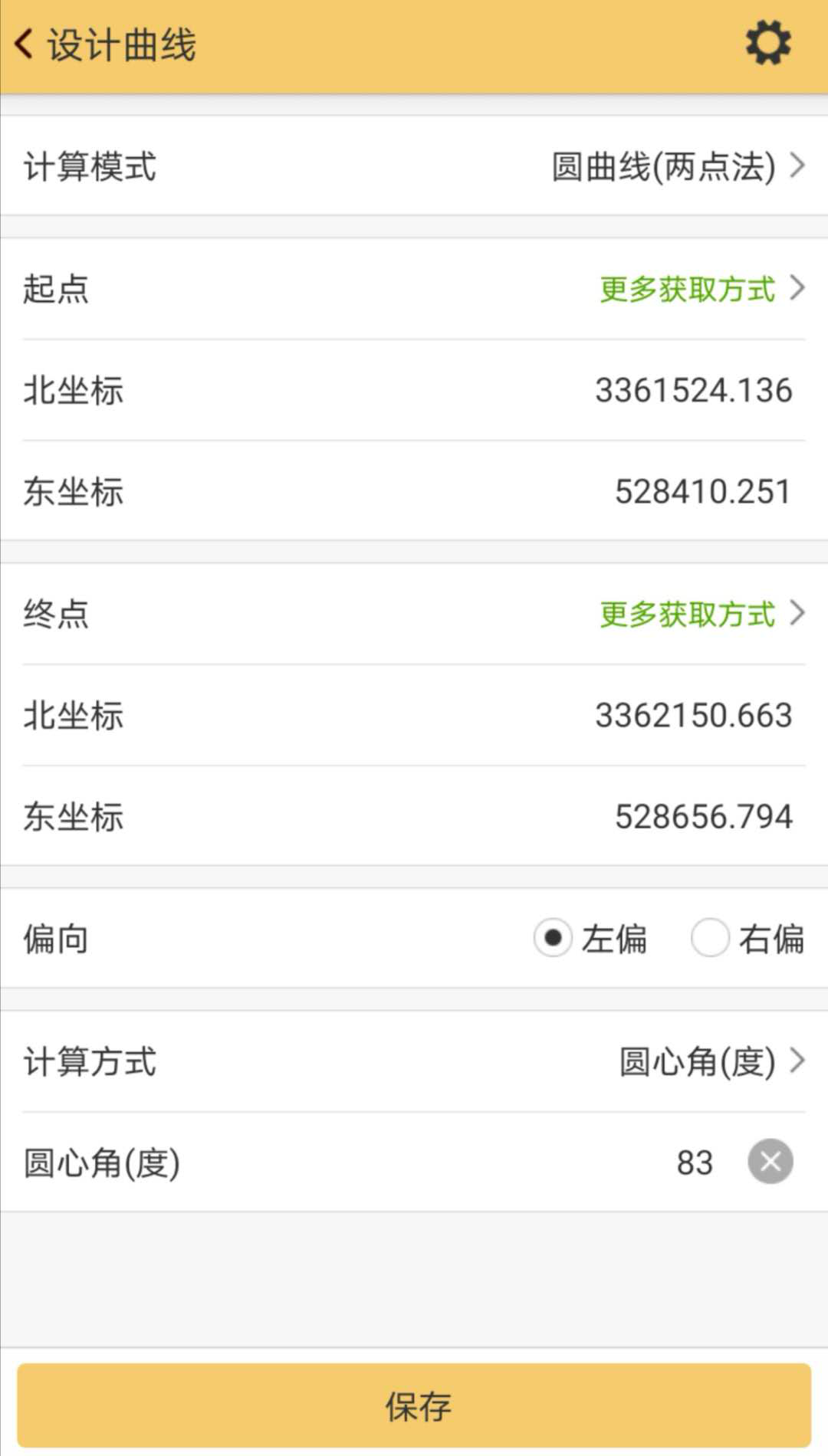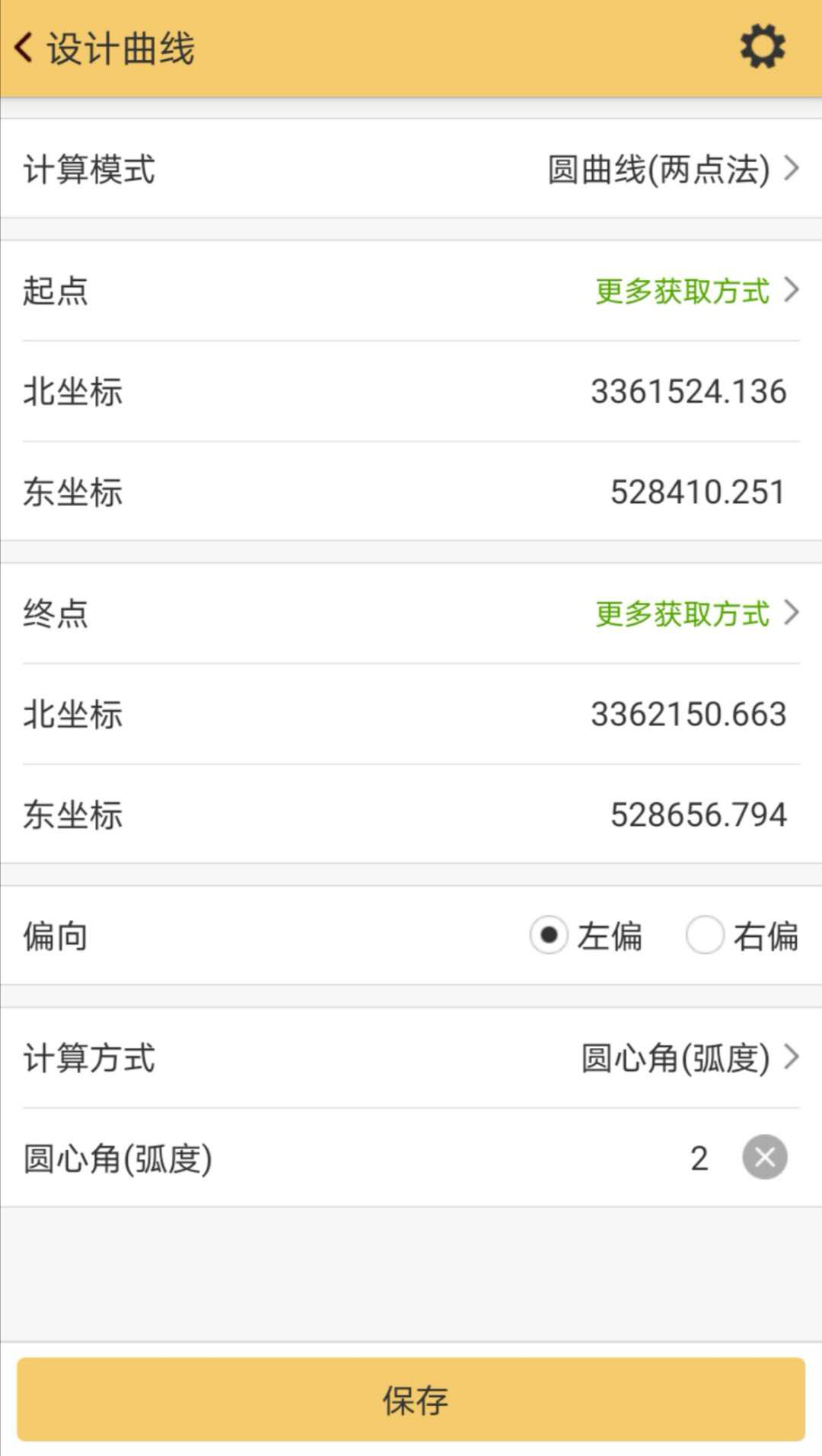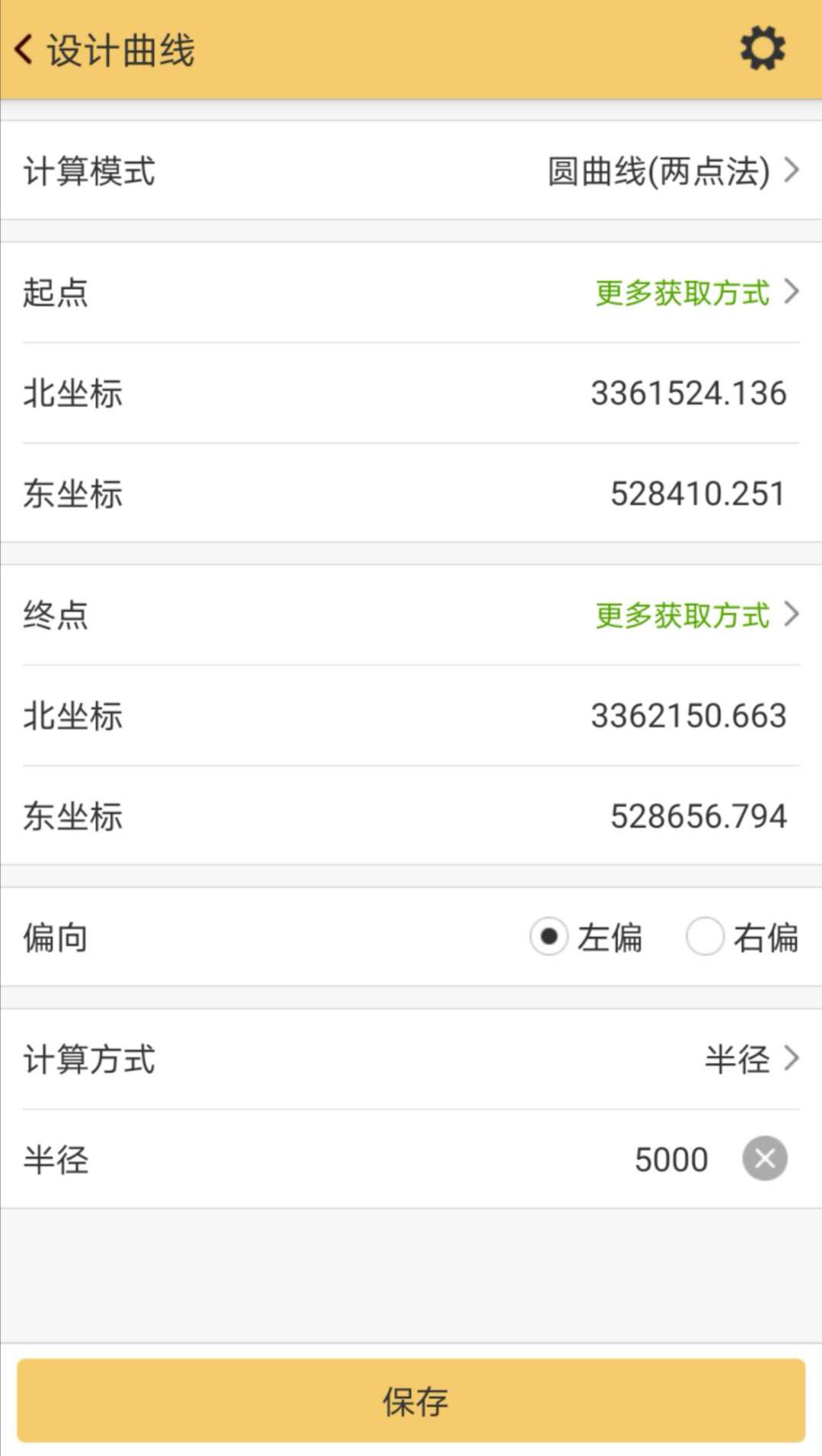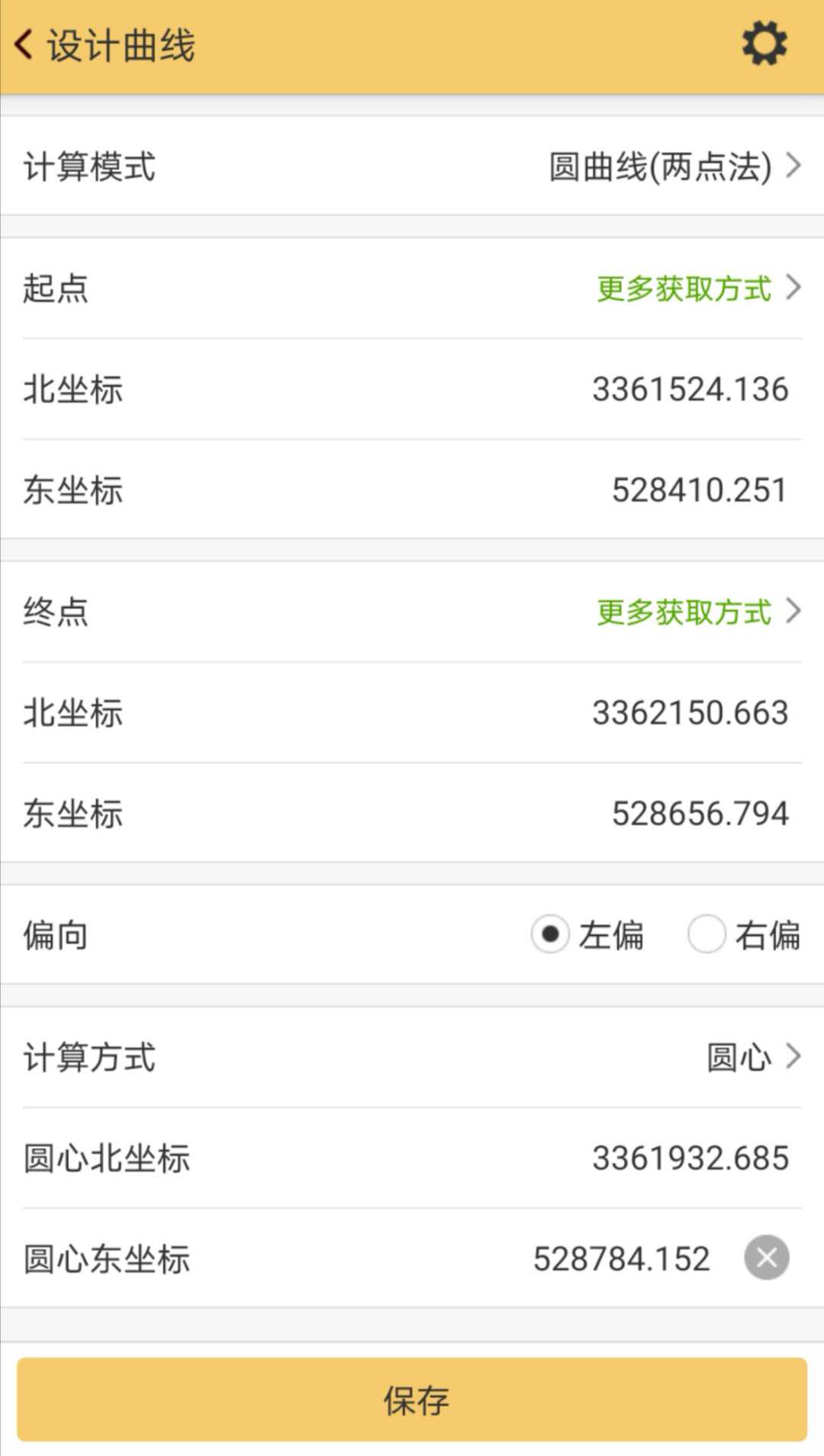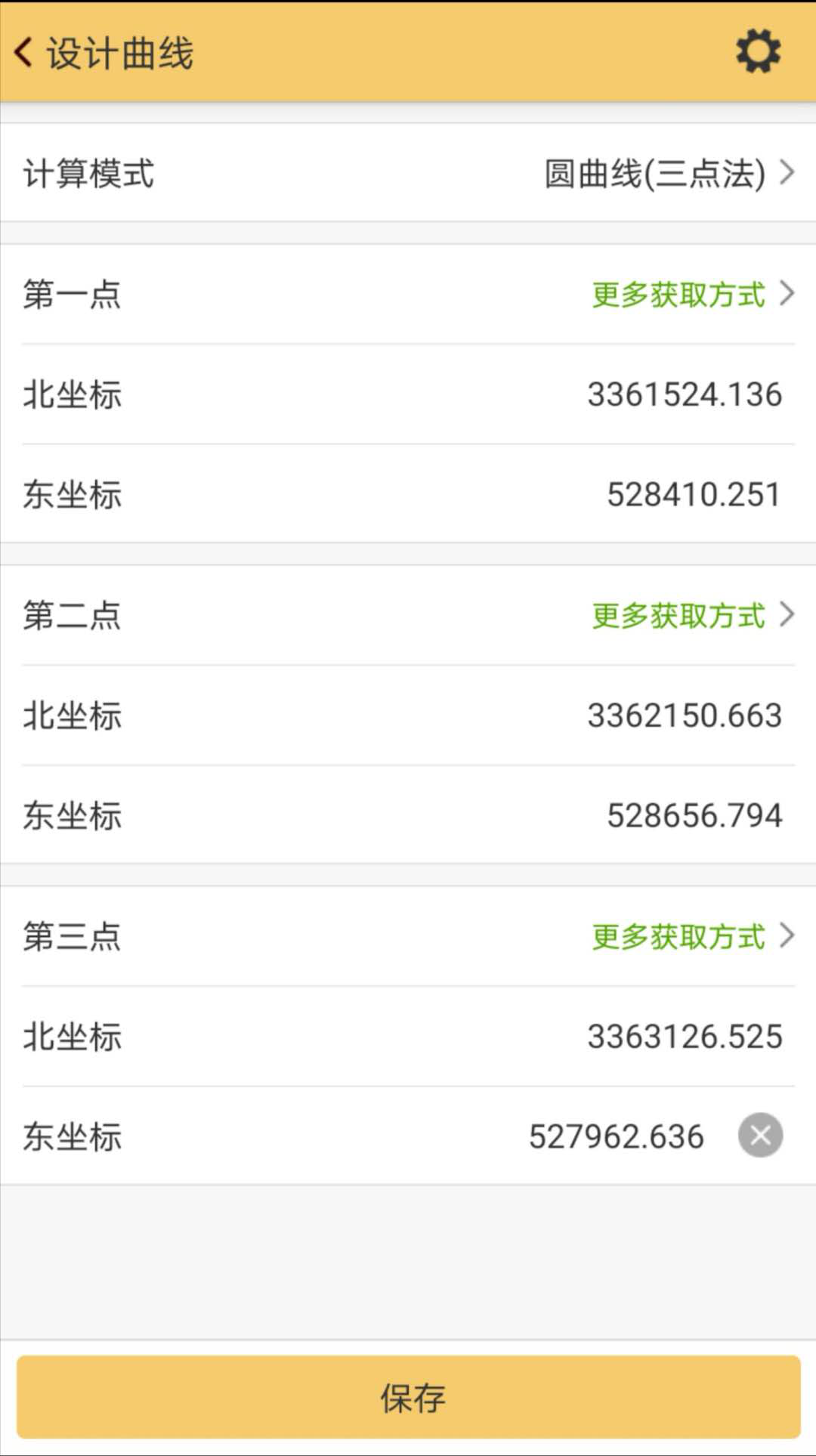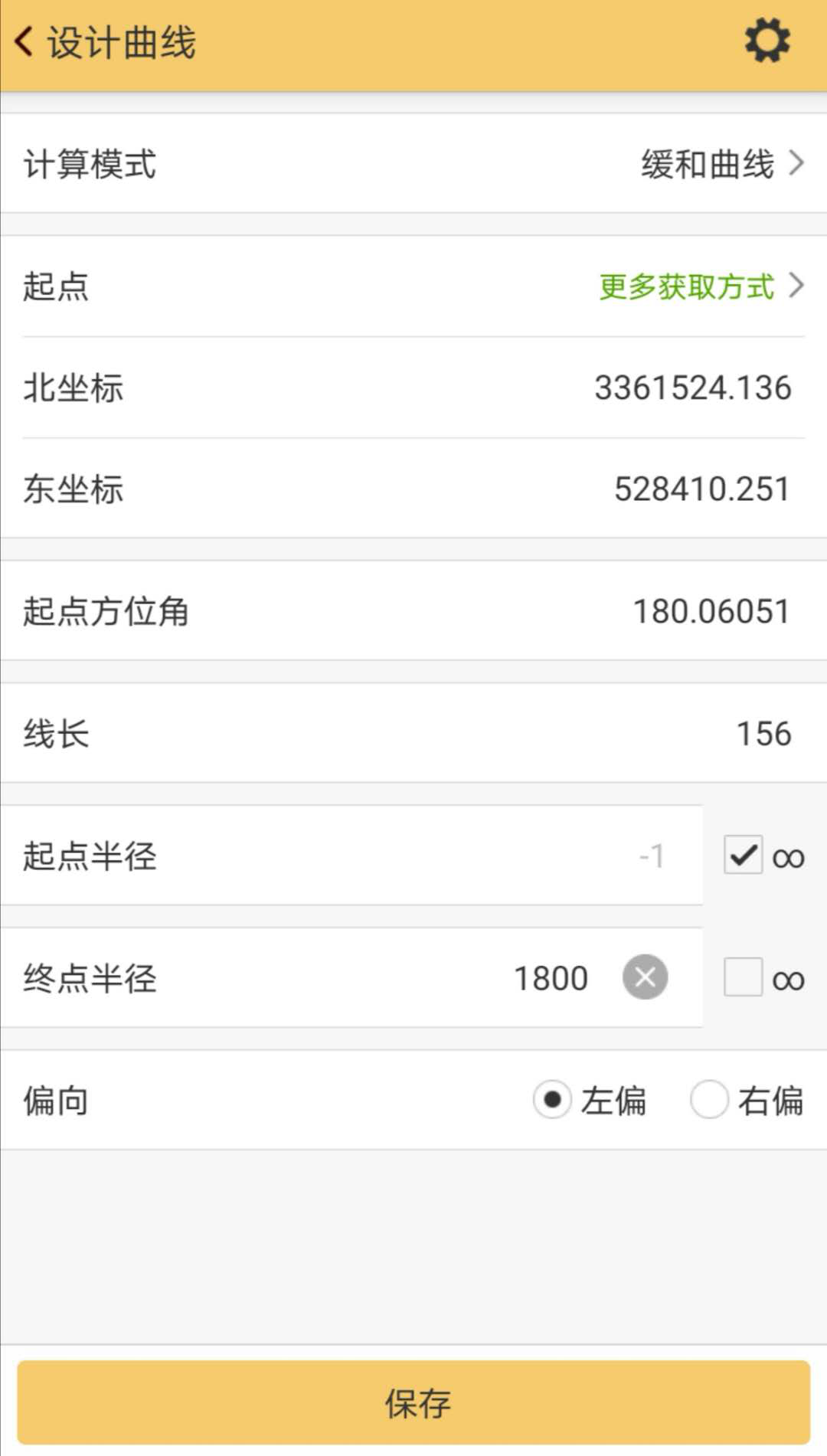曲线放样一般用于处理一些简单的直线段、缓和曲线或圆曲线,例如一般城市道路的倒角、园林设计的弧线段等。曲线放样的要素输入方法如下:
直线放样分两种,一是已知两点(即起点和终点),二是已知起点和方位角。
1. 已知两点
打开工程之星5.0,进入测量→曲线放样→目标设计→计算模式为直线线段,输入类型为两点一线,然后依次输入起点、终点坐标(如图1所示)→点击右上角齿轮按钮,输入起始里程及里程间隔→点击保存(如图2所示)。
2. 已知起点和方位角
打开工程之星5.0,进入测量→曲线放样→目标设计→计算模式为直线线段,输入类型为起点/方位角,然后依次输入起点、方位角、距离即可(注:方位角为度分秒格式,度后面加小数点,分和秒都是两位数,不够前面补0,例如180°6′5.1″则输入180.06051)(如图3所示)→点击右上角齿轮按钮,输入起始里程及里程间隔→点击保存即可。
图3
1. 一点法(适用于已知起点、起始方位角、线长和半径的圆曲线设计)
打开工程之星5.0,进入测量→曲线放样→目标设计→计算模式为圆曲线(一点法),然后依次输入起点、方位角、线长、半径及偏向(若半径为负数则为左偏,半径为正数即为右偏)(如图4所示)→点击右上角齿轮按钮,输入起始里程及里程间隔→点击保存。
图4
2. 两点法(适用于已知起点和终点。以及弧长、圆心角(度)、圆心角(弧度)、半径或圆心这五个要素的任意一个)
进入测量→曲线放样→目标设计→计算模式为圆曲线(两点法),然后依次输入起点、终点、偏向、(弧长、圆心角(度)、圆心角(弧度)、半径或圆心这五项中的其中一项已知条件)(如图5、6、7、8、9所示)→点击右上角齿轮按钮,输入起始里程及里程间隔→点击保存。
图9 已知起点、终点及圆心坐标
3. 三点法(适用于已知圆弧上任意三点)
进入测量→曲线放样→目标设计→计算模式为圆曲线(三点法),然后依次输入圆弧上三个点的坐标(如图10所示)→点击右上角齿轮按钮,输入起始里程及里程间隔→点击保存。
图10
缓和曲线的设计要知道这几个要素:起点坐标、起点方位角、缓和曲线长度、左右偏向以及起点半径和终点半径(若是直缓段,则起点半径为∞、终点半径为圆弧半径;若是缓直段,则起点半径为圆弧半径、终点半径为∞),依次输入以上信息,点击右上角齿轮按钮,输入起始里程及里程间隔后点击保存(如图11所示)。
图11
按照上述操作设计好相对应的要素,打开曲线放样→目标→打开设计的曲线要素→选中需要放样的坐标点即可进行放样